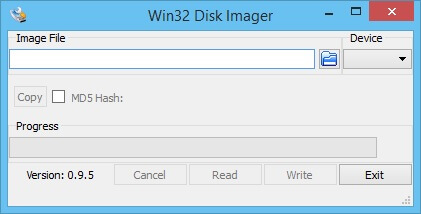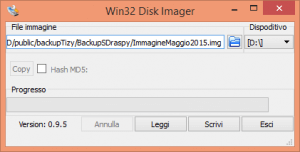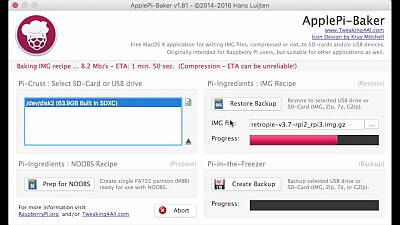La scheda SD viene utilizzata, ad esempio su Raspberry, apportando vantaggi in termini di semplicità, economicità e dimensiono ma qualche vantaggio dal punti di vista dell'affidabilità, per questo è possibile e necessario fare il backup della scheda SD. Scopriamo insieme quali metodi utilizzare, ovviamente dopo aver spento il Raspberry e aver estratto la scheda SD.
Windows: scaricare e installare Win32 Disk Imager e inserire la scheda SD in un lettore collegato al PC, Windows segnala che la scheda SD necessita di essere riparata: ignorare questo messaggio e lanciare Win32 Disk Imager. A questo punto creare un file immagine dell' SD dare un nome al file e decidere dove collocarlo premendo sull'icona a forma di cartella azzurra, il dispositivo sarà la lettera di volume associata alla SD, per aver la descrizione del file cliccare su "leggi" che legge i dati dal dispositivo e li scrive nel file immagine e su "scrivi" che scrive i dati dal file immagine alla SD.
Di seguito le immagini per comprendere meglio le operazioni:
Apple OsX: per quanto riguarda questo sistema operativo è necessario scaricare ApllePi Baker per effettuare e ripristina i file immagine con la possibilità di comprimerli in fase di creazione per occupare meno spazio. Si può anche apre il terminale e fare il backup dalla linea di comando come con Linux.
PC con Linux: Dopo aver inserito la scheda SD in un lettore collegato al computer Linux impartire i seguenti comandi: "sudo fdisk -l" e prendere nota di come viene chiamata la SD, a questo punto per ottenne un'immagina compressa con gzip digitare:
| 1 | sudo dd bs=4M if=/dev/sdb | gzip > /home/il_tuo_username/immagine`date +%d%m%y`.gz |
Per ripristinare il backup sulla SD digitare:
sudo gzip -dc /home/il_tuo_username/immagine.gz | dd bs=4M of=/dev/sdb
Questi sono comandi da dare sul PC che si utilizzerà per fare il backup.